如何從線索中獲取 LinkedIn 電子郵件地址?
已發表: 2023-04-14目錄
- LinkedIn 電子郵件地址是什麼?
- 您可以使用 LinkedIn 電子郵件地址做什麼?
- 我如何從 LinkedIn 獲取電子郵件地址?
- 如何使用您的潛在客戶自動發送外展信息?
當您是經驗豐富的銷售或增長人員時,查找您的主要電子郵件地址並不是最複雜的事情。
可能很難的是在不浪費時間的情況下為數百個線索做這件事。 但這是不可能的,而且無論您是在進行 LinkedIn 勘探還是任何類型的銷售工作,它都非常有效。
在 LinkedIn 上獲取潛在客戶的電子郵件地址有何用處? 如何在最短的時間內高效地處理多個潛在客戶?
在這篇文章中,我們將重點介紹這種過程的好處。 然後,我們將解釋如何從他的 LinkedIn 帳戶獲取潛在客戶電子郵件地址,以及如何重複該過程以構建高效的潛在客戶機器。
LinkedIn 電子郵件地址是什麼?
當您創建 LinkedIn 帳戶時,您必須提及一些個人詳細信息,例如您的姓名、職位、當前公司、電話號碼和電子郵件地址。 大多數時候,它是您用來註冊不同服務(例如網絡託管或 SaaS 工具)的同一個電子郵件地址。
它是什麼樣子的?
您的 LinkedIn 個人資料是一種包含您所有個人信息的虛擬名片。 它只不過是一個基本的電子郵件地址,與往常一樣的格式:[email protected]
在哪裡可以找到 LinkedIn 電子郵件地址?
在 LinkedIn 上,您的潛在客戶的電子郵件地址顯示在聯繫信息中。 它位於標題正下方,該區域包含用戶希望與他人共享的個人信息,包括電話號碼、電子郵件地址和網站信息。
個人電子郵件地址和專業電子郵件地址有什麼區別?
如上所述,您可以在創建 LinkedIn 帳戶時寫下您想要的電子郵件地址。 隨著人們在職業生涯中從一家公司轉到另一家公司,他們寧願添加他們的個人電子郵件地址,這不是在 LinkedIn 上尋找潛在客戶的最佳用例。
但是,像 LaGrowthMachine 這樣的工具可以通過測試多個組合併測試它直到它被驗證來幫助您找到您的主要專業電子郵件地址。 它使您能夠確保在進行銷售自動化時,您獲得個人地址和專業地址,以一種或另一種方式覆蓋 100% 的目標。
小建議
要更好地了解我們如何豐富電子郵件,您可以訪問以下資源:https://help.lagrowthmachine.com/en/articles/4825520-how-does-lagrowthmachine-enrich-professional-emails
您可以使用 LinkedIn 電子郵件地址做什麼?
作為經驗豐富的銷售人員,您必須意識到從 LinkedIn 獲取潛在客戶的電子郵件地址絕對是黃金。
事實上,獲取這些電子郵件地址有很多好處:
- 從 LinkedIn 上的任何人那裡獲取電子郵件地址;
- 通過 LinkedIn 與任何人聯繫;
- 抓取電子郵件地址;
- 創建強大且可擴展的自動化銷售活動。
1. 獲取 LinkedIn 上幾乎所有人的電子郵件地址
在 LinkedIn 之前,從潛在客戶那裡獲得電子郵件地址可能需要很長時間,有時甚至是不可能的。 現在,您不僅可以更輕鬆地獲得潛在客戶的地址,而且還可以在更短的時間內完成,從而節省大量精力。
2. 通過 LinkedIn 與任何人聯繫
無論您是通過 LinkedIn 還是通過電子郵件與您的潛在客戶聯繫,如果您有電子郵件地址,您絕對可以聯繫任何人。 有了電子郵件地址,您就可以更加自信和專業地向您的主管寫個人信息或在 LinkedIn 上與他聯繫。
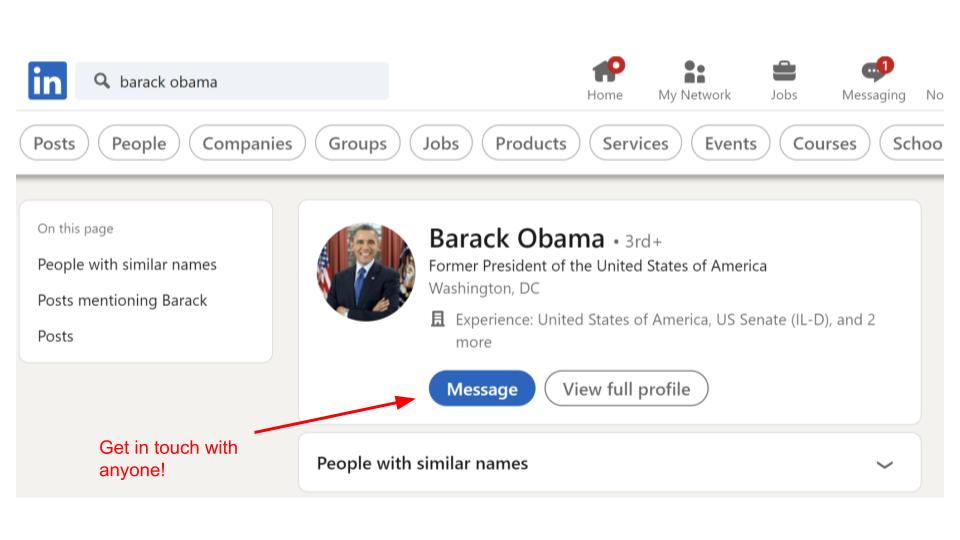
3. 抓取數千個電子郵件地址
當您知道 LinkedIn 通過 LinkedIn 消息或電子郵件與您的潛在客戶聯繫有多麼有用時,為什麼不為一千個潛在客戶這樣做呢?
抓取 LinkedIn 可能是您最好的選擇之一。 如果您對此感興趣,我們寫了一篇關於 LinkedIn 抓取工具和方法的精彩文章。
最終,您可以獲得對潛在客戶非常有用的潛在客戶數據:
- 他們的電子郵件地址;
- 他們的 LinkedIn 個人資料;
- 他們的公司名稱;
- 他們的工作職位;
- 性別、年齡、……
4. 自動化你的外展
當您獲得所有這些數據後,您就可以創建一個出色的潛在客戶工作流程:只需單擊幾下,您就可以向您的潛在客戶發送數千條個性化銷售消息。 實際上,您只需抓住響應您的活動的潛在客戶即可。
太好了,不是嗎? 這就是我們使用我們的銷售自動化工具所做的。
獲得 3.5 倍以上的潛在客戶!
您想提高銷售部門的效率嗎? 使用 LaGrowthMachine,您可以產生平均多 3.5 倍的潛在客戶,同時在所有流程上節省大量時間。
今天註冊,您將獲得 14 天的免費試用期來測試我們的工具!
我如何從 LinkedIn 獲取電子郵件地址?
在本節中,我們將為您提供從 LinkedIn 獲取電子郵件的方法。 然後,我們將為您提供從 LinkedIn 獲取一千封電子郵件的方法。 我們還將為您提供一個教程,讓您通過帶有插件或公式的 Google 表格來完成此操作。
如何在 LinkedIn 上獲得一個電子郵件地址?
可以通過三種方式從 LinkedIn 獲取您的主要電子郵件地址。 我們將向您展示如何處理它。
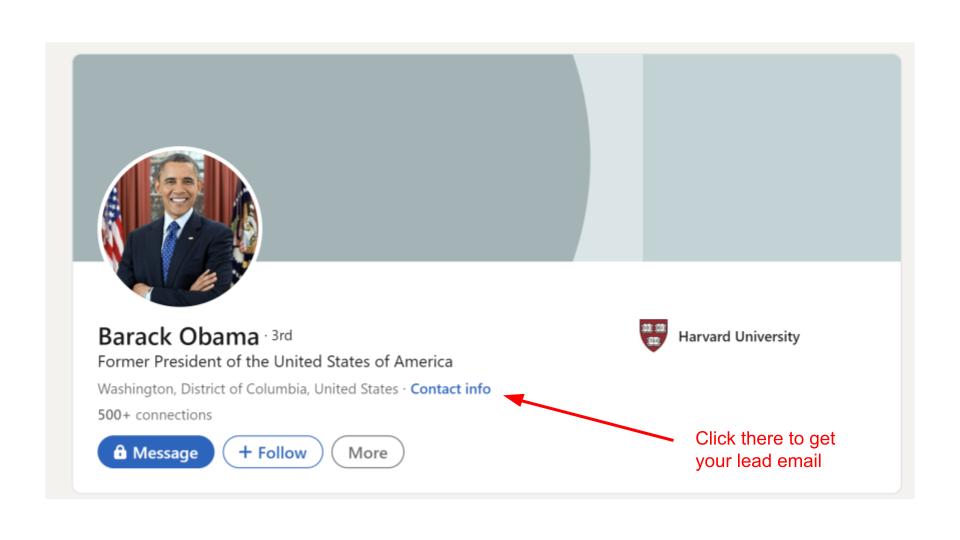
1. 使用 LinkedIn:只需登錄您的 LinkedIn 帳戶,訪問您的潛在客戶的個人資料,單擊“聯繫信息”按鈕,然後復制您的潛在客戶的地址。 請注意,您必須連接到您的領導才能以這種方式獲取他的電子郵件地址。
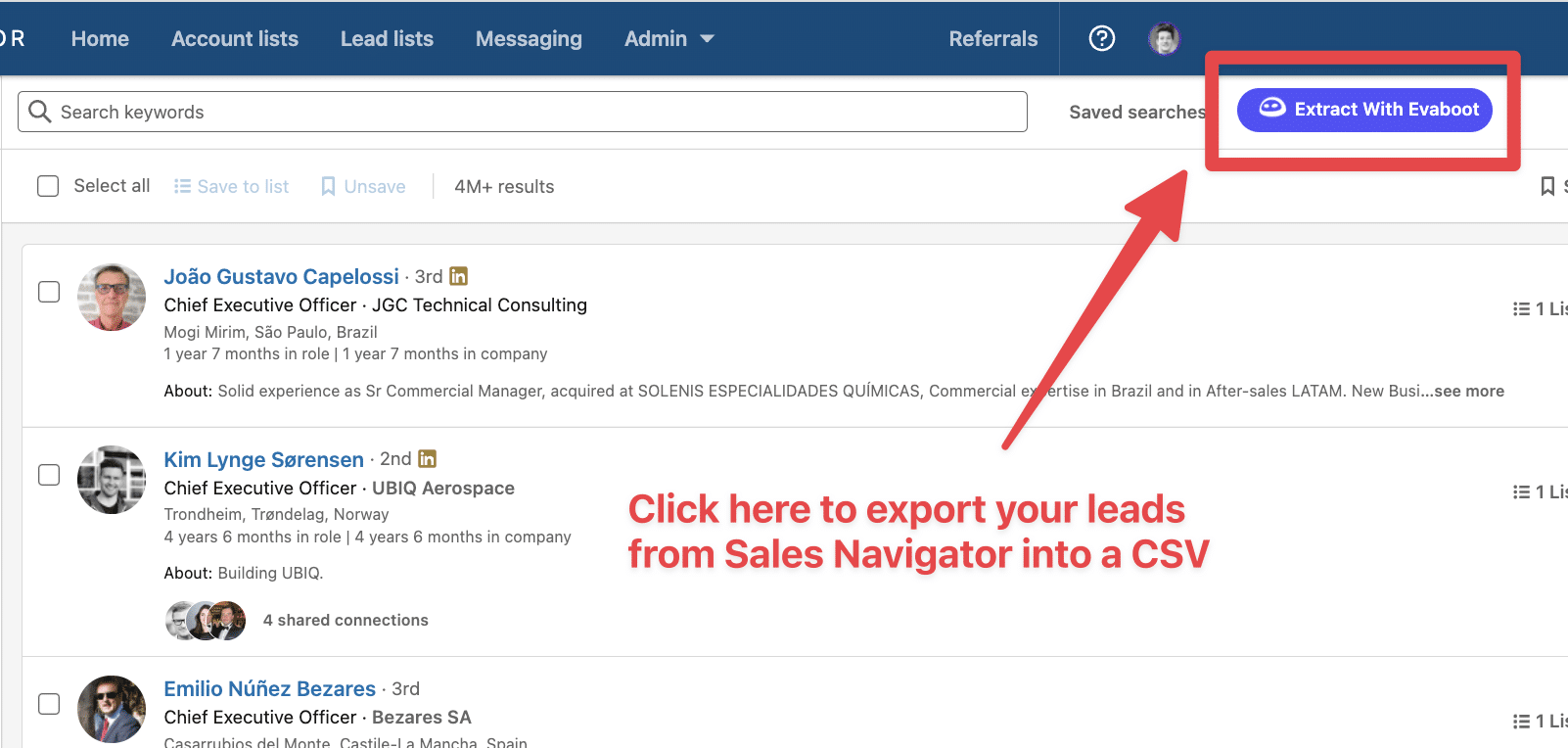
2. 使用 Chrome 擴展程序:如果您使用的是 Sales Navigator,例如 Evaboot,它非常適合進行“挑選”。 基本上,你只需要登錄 LinkedIn,訪問個人資料,點擊擴展,它就會抓取你的潛在客戶的電子郵件地址。
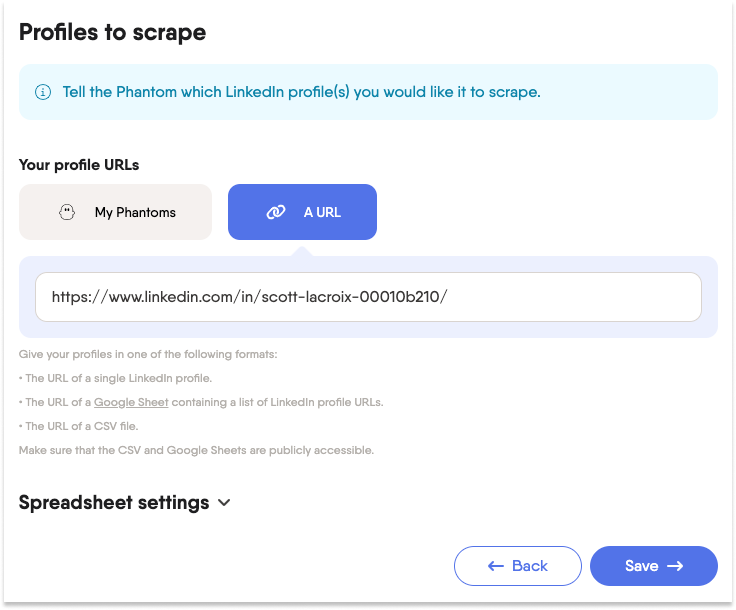
3. 使用第三方工具:如 Phantombuster 或 Kaspr。 您需要輸入潛在客戶的 LinkedIn URL,它會為您抓取 LinkedIn 電子郵件地址。
現在,您知道如何獲得一個很好的電子郵件地址,但沒有那麼有用,因為您可能需要同時將您的潛在客戶擴展到許多潛在客戶以獲得性能。
讓我向您展示一千個電子郵件地址的過程!
如何獲得一千個電子郵件地址?
您可以使用我們上面解釋的三種方法中的一種,但這會非常耗時並且最終效率不高。
要獲取潛在客戶電子郵件地址的大量文件,您可以使用另一種更智能、更快速的方法:您將抓取 LinkedIn。
要抓取 LinkedIn 並通過幾次點擊獲得許多地址,您可以使用不同的方法:
1.使用抓取工具:如Web Scraper。 這是一種廉價的方法,但如果您不了解刮板,一開始使用起來可能會非常複雜。 此外,像 LinkedIn 這樣的平台正在屏蔽其中一些爬蟲,因此它可能無法一直工作。 那不是我們推薦的。
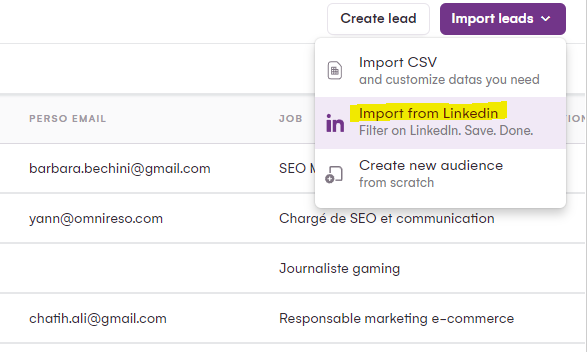
2. 使用第三方工具:有許多工具,例如 Waalaxy,可以幫助您抓取潛在客戶的所有 LinkedIn 個人資料,以收集電子郵件地址數據並將其導入 CSV 文件。 您可以使用我們在上一節中提到的工具之一或使用 LaGrowthMachine* 來執行此操作,後者是 Waalaxy 的絕佳替代品。

*即使我們能夠抓取——而且我們做到了! – 您不應僅將 LaGrowthMachine 用於抓取目的,而主要是在收集到潛在客戶的電子郵件地址後與他們聯繫。
使用 Google 表格公式獲取 LinkedIn 電子郵件地址
在本節中,您將了解如何使用 Google 表格中的公式獲取多個 LinkedIn 地址。
您可以使用 Google 表格的內置 IMPORTXML 函數從 LinkedIn 的公共網頁中提取數據。 以下是關於如何使用 Google 表格中的公式從 LinkedIn 中提取電子郵件地址的高級概述:
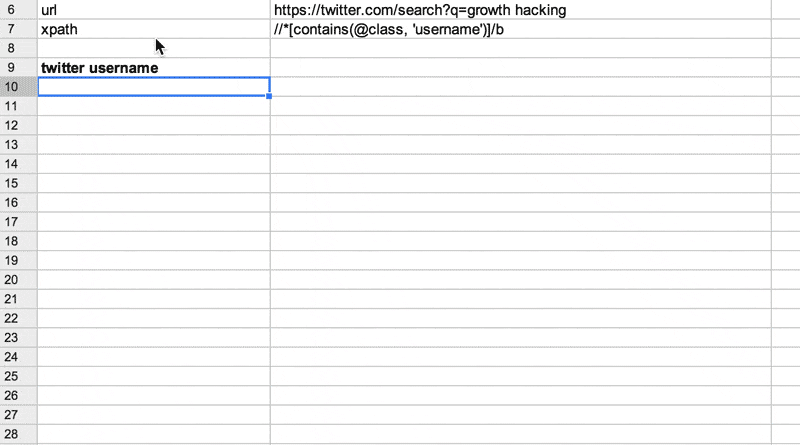
1. 識別 LinkedIn URL:找到您要從中提取電子郵件地址的 LinkedIn 頁面。 這可以是個人資料頁面、公司頁面或群組頁面。 複製 LinkedIn 頁面的 URL。
2. 打開 Google 表格:創建一個新的 Google 表格或在您的 Google 雲端硬盤帳戶中打開一個現有表格。
3. 使用 IMPORTXML 函數:在要提取電子郵件地址的單元格中,對 IMPORTXML 函數使用以下語法:
=IMPORTXML(“LinkedIn URL”,“XPath 或 CSS 選擇器”)
將“LinkedIn URL”替換為您要抓取的 LinkedIn 頁面的 URL,並將“XPath 或 CSS 選擇器”替換為與該頁面上的電子郵件地址相對應的適當 XPath 或 CSS 選擇器。
例如,如果您想從 LinkedIn 個人資料頁面中提取電子郵件地址,並且該電子郵件地址包含在類為“email”的<div>元素中,則公式可能如下所示:
=IMPORTXML(“https://www.linkedin.com/in/johndoe”, “//div[@class='email']”)
4. 應用公式:按回車鍵應用公式,Google Sheets 將嘗試從指定的 LinkedIn 頁面獲取數據,並根據提供的 XPath 或 CSS 選擇器提取電子郵件地址。 要將該過程應用於任何 LinkedIn 個人資料,只需將所有 LinkedIn 個人資料 URL 添加到列中,然後展開公式。
5. 清理和分析數據:根據提取數據的質量和格式,您可能需要在 Google 表格中清理和分析數據。 這可能涉及刪除重複項、格式化數據以及使用公式或其他工具根據需要分析和操作數據。
使用 Google 表格插件獲取 LinkedIn 電子郵件地址
以下是一些快速指南,可幫助您使用插件通過幾個步驟抓取 LinkedIn 地址:
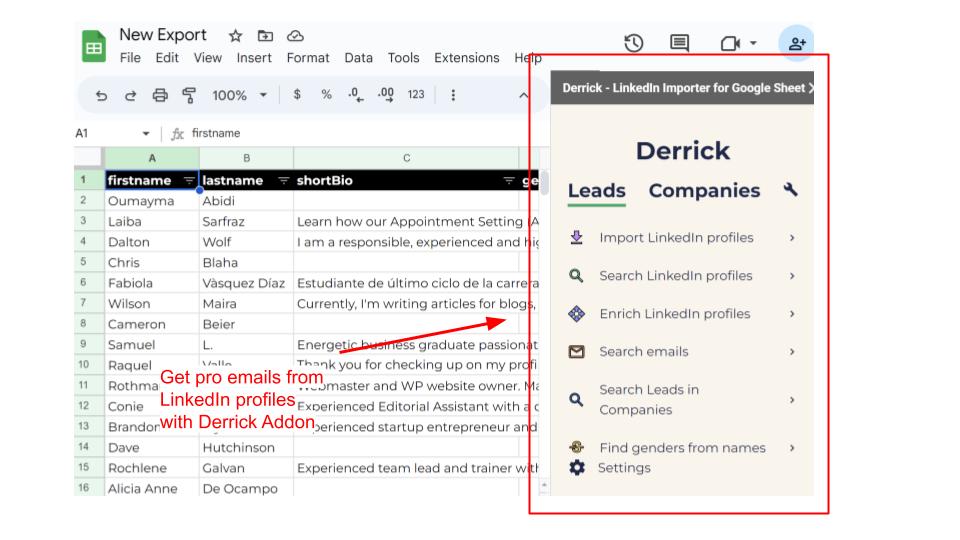
1. 設置 Google 表格:創建一個新的 Google 表格。
2. 安裝 Web Scraping 插件: Google 表格有幾個 Web Scraping 插件。 您可以搜索並安裝適合您需要的信譽良好的網絡抓取插件。 一些流行的選項包括“Derrick.io”、“Apify”和“Webscraper.io”。
3. 訪問 LinkedIn:打開您的網絡瀏覽器並轉到 LinkedIn 網站。 使用您的 LinkedIn 帳戶憑據登錄。
4. 確定要抓取的數據:導航到您要從中提取電子郵件的 LinkedIn 頁面。 這可以是搜索結果頁面、公司頁面或群組頁面。 確定您要抓取的數據,其中可能包括電子郵件地址。
5. 使用網頁抓取插件:打開你的谷歌表格,然後打開你安裝的網頁抓取插件。 按照附加組件提供的說明配置您的抓取設置。 這可能包括指定您要抓取的數據、選擇適當的網絡元素以及設置任何所需的身份驗證或登錄信息。
6. 提取電子郵件地址:配置網絡抓取插件後,您可以從 LinkedIn URL 抓取電子郵件。 它的工作方式類似於查詢,來自單元格中的 URL,因此您可以將它與多個 URL 直接一起使用到您的 Google 表格文件中。 提取的數據(包括電子郵件地址)將填充到您的 Google 表格中。
7. 清理和分析數據:根據抓取數據的質量和格式,您可能需要在 Google 表格中清理和分析數據。 這可能涉及刪除重複項、格式化數據以及使用公式或其他工具根據需要分析和操作數據。
如何使用您的潛在客戶自動發送外展信息?
我們一直在為您提供多種獲取潛在客戶電子郵件地址的方法。 如果您已設法應用我們的方法,那麼您現在應該擁有一個包含數十、數百或數千條線索的文件以供聯繫。
您在這裡有兩個選擇:
- 選項 1:您手動執行;
- 選項 2:您自動執行此操作。
手動探礦一直是一種直接的方式,但在聯繫許多潛在客戶時,您的探礦過程會受到限制。 這就是我們創建銷售自動化工具的原因。
LaGrowthMachine 使您能夠使用多渠道潛在客戶拓展您的潛在客戶。 為什麼要使用多通道? 因為根據我們的經驗,它可以提高您的轉化率。
現在讓我們演示一下機器是如何工作的。
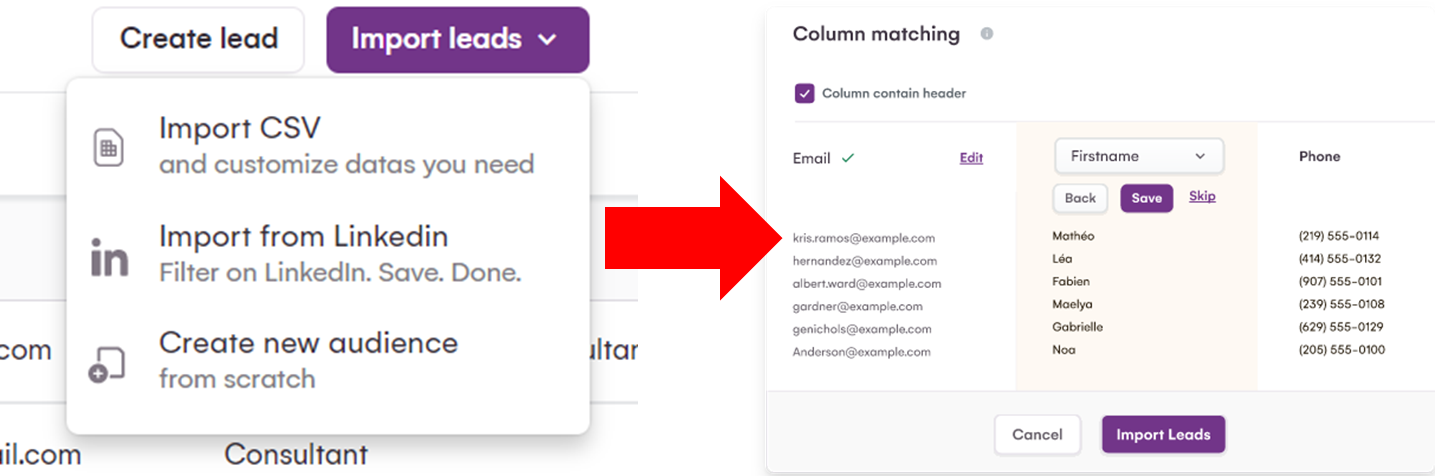
第 1 步:將您的數據導入我們的工具
該過程的第一步是將您收集的電子郵件地址(或任何數據)導入 LaGrowthMachine。
為此,只需使用我們的導入功能。 這樣做時,系統會要求您創建新的受眾群體。 您可以根據需要創建任意數量的受眾。 稍後,您必須為每個廣告系列分配一個受眾。
請注意,您也可以直接從 LinkedIn 插入數據。 您只需將 LinkedIn 與您的 LaGrowthMachine 帳戶連接起來,並使用“從 LinkedIn 導入”功能。
通過這樣做,您甚至不需要首先抓取電子郵件,LaGrowthMachine 會自動完成!
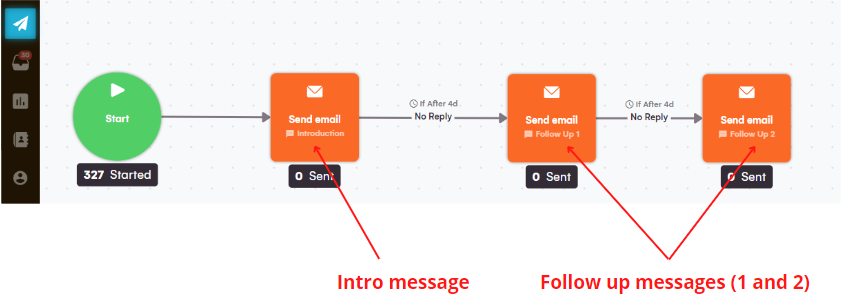
第 2 步:設置您的銷售活動
要設置您的銷售活動,只需選擇單一或多渠道活動(例如使用 LinkedIn 外展消息和銷售電子郵件)。
創建廣告系列時,系統會要求您為其指定受眾。
然後,只需使用我們的拖放系統構建您的廣告系列。 您可以根據需要設置任意數量的消息和後續消息。 您甚至可以——而且應該——添加其他操作,例如訪問潛在客戶的個人資料、向他們發送 LinkedIn 連接消息等……
確保你在你的文案上努力工作。 50% 的營銷活動成功都歸功於好的文案。 為了幫助您,您可以閱讀我們關於 AIDA 文案的帖子。
如果需要,您可以隨時要求我們的團隊進行戰略審查。 作為增長和銷售專家,我們很高興在您製作廣告系列時為您提供建議。
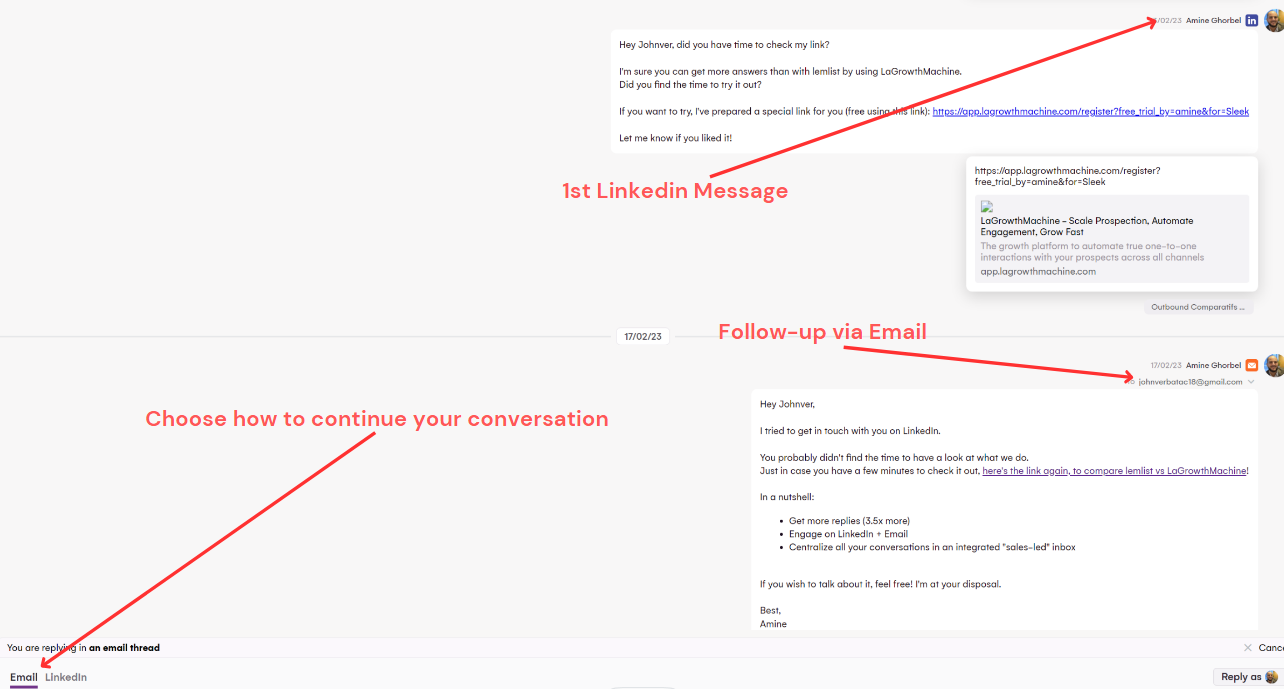
第 3 步:使用我們的收件箱回复您的線索
準備就緒後,您可以啟動廣告系列。 您將開始通過電子郵件和 LinkedIn 自動發送消息。
隨著時間的推移,越來越多的線索將開始回答。 您可以在我們的銷售收件箱功能中管理所有回复,並直接在 LinkedIn 上或通過電子郵件在單一界面中回复!
不要忘記在我們的報告功能中觀察您的活動表現,了解您的送達率、打開率、跳出率、轉化率和更多有趣的 KPI!
